Dynamic Lock là một trong những tính năng mới được tích hợp trên phiên bản Windows 10 Creators Update. Tính năng này sẽ tự động khóa máy tính mỗi khi người dùng rời khỏi bàn làm việc của mình. Có thể nói đây là một trong những tính năng bảo mật cực kỳ hữu ích trên Windows 10.
Để kích hoạt tính năng Dynamic Lock trên Windows 10, bạn thực hiện theo các bước dưới đây:
1. Mở cửa sổ Settings bằng cách nhấn tổ hợp phím Windows + I hoặc mở Start Menu, sau đó tìm và click chọn biểu tượng Settings ở góc dưới cùng bên trái cửa sổ.
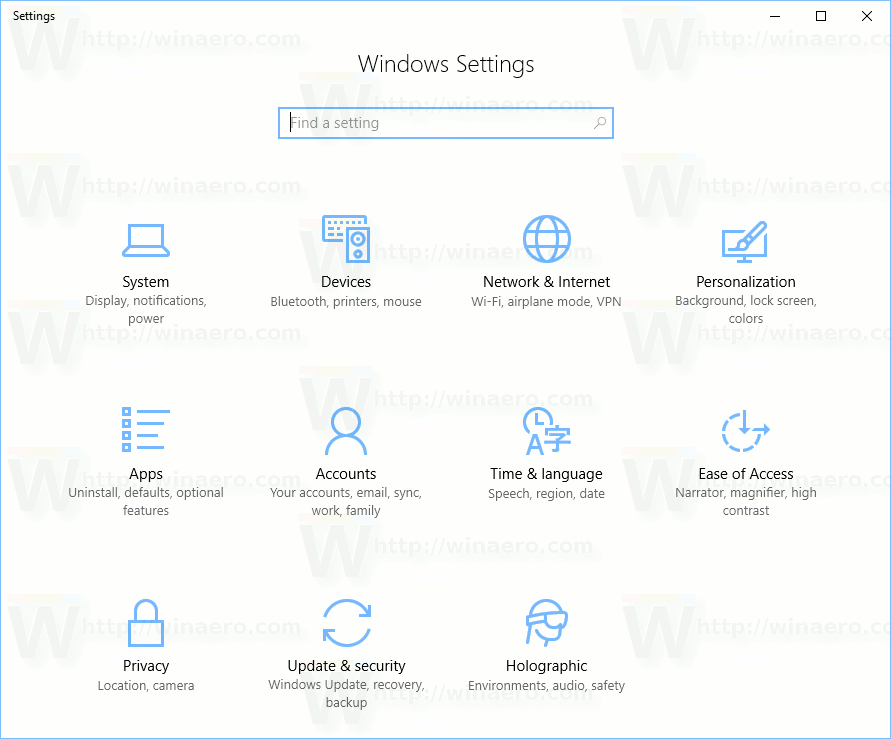
2. Trên cửa sổ Settings, tìm và click chọn Accounts => Sign-in options page.
3. Ở khung bên phải, tìm tùy chọn có tên Dynamic Lock và chuyển trạng thái tùy chọn sang ON như hình dưới đây:
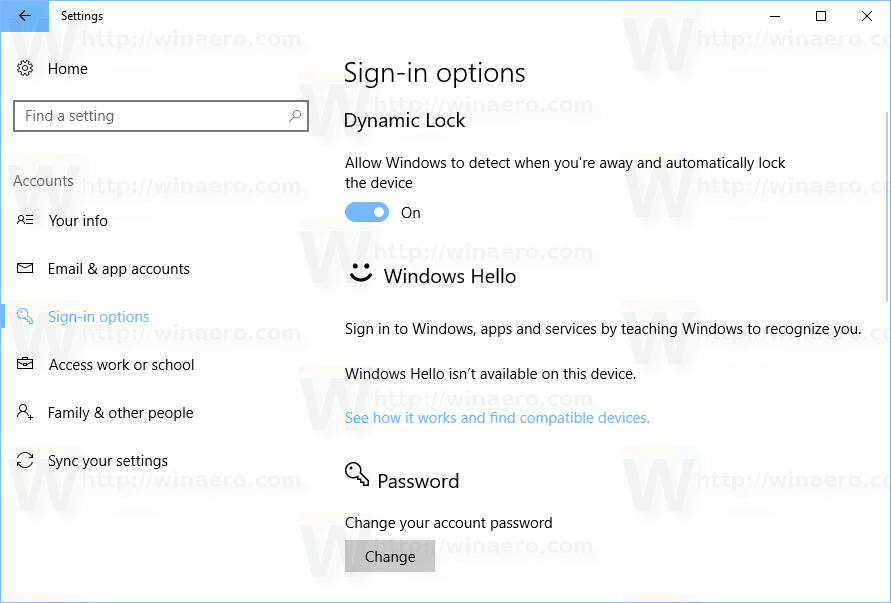
Như vậy là bạn đã hoàn tất việc kích hoạt tính năng Dynamic Lock trên máy tính Windows 10 của mình.
Từ giờ hệ điều hành sẽ tự động khóa máy tính mỗi khi bạn rời khỏi nơi làm việc. Kịch bản sẽ là: Khi Dynamic Lock được kích hoạt, Windows 10 sẽ tự động khóa thiết bị sau khoảng từ 10 đến 15 phút khi bạn rời đi.
Ngoài cách trên bạn có thể kích hoạt tính năng Dynamic Lock bằng cách tinh chỉnh Registry.
1. Mở cửa sổ Windows Registry Editor:
- Nhấn tổ hợp phím Windows + R để mở cửa sổ lệnh Run.
- Trên cửa sổ lệnh Run, nhập regedit vào đó rồi nhấn Enter.
2. Trên cửa sổ Windows Registry Editor bạn điều hướng theo key dưới đây:
HKEY_CURRENT_USER\Software\Microsoft\Windows NT\CurrentVersion\Winlogon
3. Tại đây, tạo một value DWORD 32-bit bằng cách kích chuột phải vào khoảng trống bất kỳ ở khung bên phải, chọn New => DWORD 32-bit value. Đặt tên cho value mới này là EnableGoodbye.
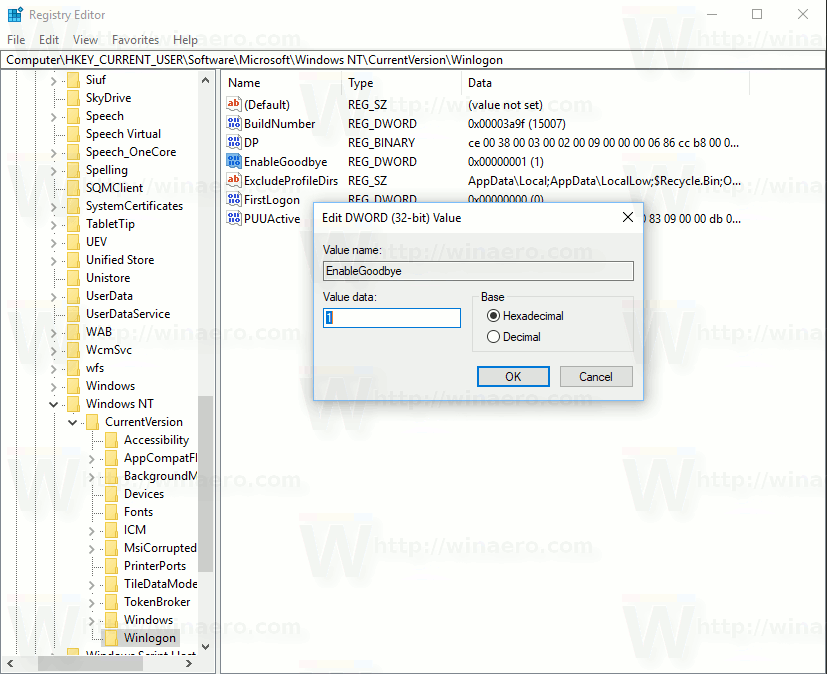
Kích đúp chuột vào EnableGoodbye để mở cửa sổ chỉnh sửa value, thiết lập giá trị trong khung Value Data là 1 để kích hoạt tính năng Dynamic Lock trên Windows 10.
4. Trong trường hợp nếu muốn vô hiệu hóa tính năng Dynamic Lock, bạn có thể xóa value EnableGoodbye mà bạn vừa tạo hoặc thiết lập giá trị trong khung Value Data thành 0 là xong.
Trên Windows team, tính năng Dynamic Lock được gọi là Windows Goodbye. Đó là lý do vì sao thông số Registry được đặt tên là EnableGoodbye.
Ngoài ra nếu không muốn tinh chỉnh Registry bằng tay, bạn có thể sử dụng trình Registry chỉnh sửa sẵn:
Chúc các bạn thành công!
Tác giả: Dương Huyền (Theo Winaero)
Nguồn tin: http://quantrimang.com
Ý kiến bạn đọc
Những tin mới hơn
Những tin cũ hơn